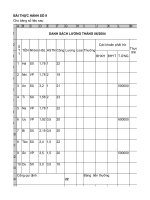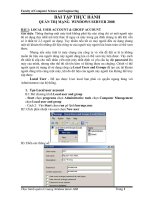Thực hành Windows, Word, Excel 2010
Bạn đang xem bản rút gọn của tài liệu. Xem và tải ngay bản đầy đủ của tài liệu tại đây (645.27 KB, 30 trang )
HỆ ĐIỀU HÀNH WINDOWS
I - BÀI THỰC HÀNH 1
Câu 1: Nhấn nút POWER trên thùng máy để khởi động hệ điều hành. Khi thấy xuất hiện
màn hình nền thì thực hiện các yêu cầu sau:
Đặt con trỏ chuột trên màn hình Desktop, di chuyển lòng vòng trên đó.
Di chuyển theo hình elip, hình tròn, hình vuông.
Câu 2: Đặt con trỏ chuột lên biểu tượng My Computer, nhấp và thả chuột trái. Sau đó thực
hiện di chuyển cửa sổ này qua bên phải màn hình.
Câu 3: Nhấp chuột phải tại biểu tượng My Computer, thấy có xuất hiện một danh sách chứa
các lệnh, sau đó nhấp chuột ra bên ngoài danh sách này để đóng nó lại.
Câu 4: Mở cửa sổ My Computer, quan sát trong cửa sổ xem có thấy các biểu tượng ở đĩa và
các thành phần hệ thống được cài đặt trên máy.
Câu 5: Nhấp chuột vào nút Close
để đóng cửa sổ My Computer.
Câu 6: Thực hiện theo các yêu cầu sau:
Nhấp chuột phải tại nút Start trên thanh tác vụ Taskbar Nhấp chọn Explorer để mở
cửa sổ Explorer.
Ta thấy ở góc trên bên phải của sổ Explorer có 3 nút
hoặc
.
Bấm vào nút
để đóng cửa sổ.
Bấm vào nút để phục hồi kích cở ban đầu.
Bấm vào nút
Bấm vào nút
để thu nhỏ cửa sổ về thanh Tác vụ Taskbar.
Bấm vào biểu tượng nằm trên thanh taskbar để phục hồi cửa sổ theo kích thước ban
đầu.
Di chuyển con trỏ chuột lần lượt đến các đường viền xung quanh cửa sổ đến khi xuất
hiện mũi tên thì nhấn và thực hiện điều chỉnh kích thuớc của cửa sổ.
Di chuyển con trỏ chuột đến bốn góc của cửa sổ và quan sát mũi tên của con chuột sau
đó thực hiện nhấn chuột và di chuyển, quan sát sự thay đổi.
Nhấp chuột trái lên thanh tiêu đề và di chuyển cửa sổ xung quanh màn hình.
Đưa con chuột lên thanh thực đơn File Close để đóng cửa sổ.
để phóng to toàn cửa sổ.
1
II. BÀI THỰC HÀNH 2
Câu 1: Tạo cấu trúc cây thư mục và thực hiện các yêu cầu sau:
C:\
TIN HỌC
CCA
CB
WORD
EXCEL
CCB
ACCESS
NGOAI NGU
ANH
PHAP
Câu 2: Đổi tên thư mục:
CCA thành CHUNG CHI_A.
CCB thành CHUNG CHI_B.
CB thành CANBAN.
Câu 3: Sao chép thư mục:
CANBAN vào PHAP.
WORD vào ANH và đổi tên thành NANGCAO.
Câu 4: Di chuyển thư mục:
CANBAN trong PHAP vào ANH.
EXCEL vào NGOAINGU và đổi tên thành HOA.
Câu 5: Đặt thuộc tính:
Chỉ đọc cho NGOAINGU.
Ẩn cho TINHOC.
Câu 6: Xóa toàn bộ cây thư mục
2
III - BÀI THỰC HÀNH 3
Câu 1: Mở chương trình Microsoft Word và nhập nội dung sau:
NHA BE NUOC CHAY CHIA HAI
AI VE GIA DINH DONG NAI THI VE
Công cha như núi thái sơn,
Nghĩa mẹ như nước trong nguồn chảy ra,
Mộ lòng thờ mẹ kính cha,
Cho tròn chữ hiếu mới là đạo con.
Đây là những ký tự đặc biệt: ~ ! @ # $ % ^ & * () _ + < > ? …
Câu 2: Xóa tất cả nội dung vừa nhập và nhập tiếp nội dung sau:
Em ở thành sơn chạy giặc về
Tôi từ chinh chiến cũng ra đi
Cách biệt bao ngày quê Bất Bạt
Chiều xanh không thấy bóng Ba Vì
Vầng trăng em mang trời quê hương
Mắt em dìu dịu buồn tây phương
Tôi nhớ xứ Đoài mây trắng lắm
Em có bao giờ em nhớ thương?
Mẹ tôi em có gặp đâu không?
Bao xác già nua ngập cánh đồng
Tỗi cũng có thằng em bé dại
Bao nhiêu rồi xác trẻ trôi sông
Từ độ thu về hoang bóng giặc
Điêu tàn ôi lại nối điêu tàn
Đất đá ong khô nhiều ngấn lệ
Em có bao giờ lệ chứa chan?
IV. BÀI THỰC HÀNH 4
Bài 1: Tạo cấu trúc thư mục như sau:
C:\
GIAI TRI
AM NHAC
DA NGOAI
TAN NGAU
HOC TAP
NGOAI NGU
TIN HOC
VAN HOA
Câu 2: Trong thư mục TIN HOC tạo thêm các thư mục con là CCA, CCB, LAPTRINH.
Câu 3: Trong thư mục ngoại ngữ tạo thêm các thư mục: ANH, PHAP, HOA.
Câu 4: Đổi tên các thư mục sau:
HOC TAP STUDY.
GIAI TRI RELAX.
TIN HOC INFORMATIC.
NGOAI NGU FOREIGN.
3
AM NHAC MUSIC.
Câu 5: Trong thư mục VAN HOA tạo thêm các thư mục sau: CAP I, CAP II, CAP III.
Câu 6: Trong thư mục TAN NGAU tạo thêm các thư mục sau: TRONG NUOC, NGOAI
NUOC.
Câu 7: Xóa thư mục STUDY và RELAX.
Bài 2
C:\
TAP TIN
SOAN THAO
TONG HOP
VE HINH
THU MUC
CONG VAN
BAO CAO
VAN BAN
Câu 1: Tạo thư mục như trên.
Câu 2: Trong thư mục VAN BAN tạo tập tin van.doc có nội dung như sau: “Sông sâu còn có
người đo, đố ai lấy thước mà đo lòng người”.
Câu 3: Trong thư mục VE HINH hãy tạo tập tin có tên là hinhvuong.bmp có nội dung là một
hình vuông.
Câu 4: Trong thư mục TONG HOP hãy tạo tập tin có tên là danhngon.doc có nội dung
“Không có tình yêu vĩnh cửu, mà chỉ có những giây phút vĩnh cửu của tình yêu”.
Câu 5: Xóa 2 thư mục THU MUC và TAP TIN.
Bài 3
Câu 1: Trong ổ đĩa C hãy tạo thư mục MY DATA.
Câu 2: Trong thư mục MY DATA hãy tạo thư mục:DU LIEU, CHUONG TRINH.
Câu 3: Trong thư mục dữ liệu hãy tạo các thư mục: HOC TAP, GIAI TRI.
Câu 4: Tìm và sao chép các tập tin sau vào thư mục CHUONG TRINH.
Notepad.exe
Mspaint.exe
Sol.exe
Freecell.exe
Câu 5: Trong thư mục chương trình tạo thêm 2 thư mục: UNG DUNG và GIAI TRI.
Câu 6: Sao chép tập tin notepad.exe và mspaint.exe vào thư mục UNG DUNG, đồng thời đổi
tên các tập tin này thành soanthao.exe và vehinh.exe.
Câu 7: Di chuyển 2 tập tin freecell.exe và sol.exe sang thư mục GIAI TRI.
Câu 8: Thiết lập thuộc tính chỉ đọc cho các tập tin trong thư mục UNG DUNG.
Câu 9: Hủy thuộc tính chỉ đọc cho các tập tin trong thư mục UNG DUNG.
Câu 10: Xóa thư mục MY DATA.
4
HỆ SOẠN THẢO VĂN BẢN MS WORD
V. BÀI THỰC HÀNH 5: LÀM VIỆC VỚI VĂN BẢN
Câu 1: Nhập văn bản theo các yêu cầu sau:
* Yêu cầu 1: Khởi động chương trình UNIKEY và thiết lập theo yêu cầu sau:
• Bảng mã : Unicode.
• Kiểu gõ: TELEX hoặc VNI.
• Thiết lập xong nhấn nút ĐÓNG để đưa xuống dưới màn hình. Quan sat nếu thấy xuất
hiện chữ E thì kích chuột lên nó để chuyển thành chữ V.
* Yêu cầu 2: Khởi động chương trình Word và thiết lập theo yêu cầu sau:
• Chọn Font chữ là: Time New Roman.
• Cỡ chữ là: 13.
* Yêu cầu 3: Gõ văn bản có nội dung sau:
BILL GATES - ÔNG VUA PHẦN MỀM
Cuộc đời và số phận mỗi con người luôn luôn vẫn là điều bí ẩn hấp dẫn và mấy ai có thể
nắm bắt được thiên cơ? Liệu một nhà tướng số hay một nhà ngoại cảm khi nhìn bức ảnh nhỏ
của cậu bé Bill Gates 3 tuổi có thể nói được điều trùng hợp với những sự kiện xảy ra trong
cuộc đời của con người này? Phải chăng ngay từ thuở đó đã biết mơ đến việc làm phần mềm
cho máy tính? Không, cậu bé trong ảnh đang say mê xem truyện tranh (cũng giống như bất kỳ
cậu bé nào khác ở lứa tuổi đó) trong ngôi nhà của gia đình cậu ở Seattle (Mỹ).
Quãng đời niên thiếu của Bill Gates chỉ chứng tỏ một điều nổi bật: Cậu bé thật sự say mê
toán học và có một trí nhớ đáng kinh ngạc.
* Yêu cầu 4: Thực hiện các nhiệm vụ:
• Lưu nội dung trên thành tập tin có tên là BillGates.doc trong ổ đĩa C.
• Đóng chương trình Word lại.
* Yêu cầu 5: Khởi động chương trình Word và mở lại tập tin BillGates.doc thêm vào nội
dung sau:
Năm 1968, ở tuổi 13, Bill Gates bắt đầu làm quen với thế giới tin học. Đó là thời kỳ của
những máy tính thế hệ thứ ba với mạch tích hợp bán dẫn; với các hệ điều hành đa chương
trình, đã xử lý mạnh mẽ và mềm dẻo, các ngôn ngữ bậc cao “vang bóng một thời” ALGOL,
FORTRAN, COBOL … Đời sinh viên của Bill đã chứng kiến một sự kiện vĩ đại của cách
mạng tin học: sự ra đời của máy vi tính. Từ năm 1974 bắt đàu xuất hiện các máy vi tính 8 bit
đầu tiên và bộ xử lý Intel.8080, trong đó có máy Altair. Nhận thấy Altair chưa có một ngôn
ngữ lập trình, Bill Gates quyết định sáng tạo và tháng 2/1975, sản phẩm phần mềm hệ thống
đầu tiên của nhà tin học trẻ chào đời: Ngôn ngữ lập trình Basic cho máy vi tính, cùng với trình
thông dịch. Kết quả sáng tạo được thị trường chấp nhận đã làm nảy nở khát vọng thành đạt, và
chỉ trong 6 tháng sau, tức là vào tháng 8/1975, chàng sinh viên Bill Gates quyết định thành lập
một hãng riêng với tên gọi MICROSOFT – tức phần mềm vi tính.
Yêu cầu 6: Tạo mới một tập tin và Copy toàn bộ nội dung trong tập tin BillGates.doc và lưu
lại với tên là TyphuBillGates.doc trong MyDocuments.
5
VI- BÀI THỰC HÀNH 6 – ĐỊNH DẠNG KÝ TỰ
Yêu cầu: Nhập và trình bày văn bản theo mẫu sau, lưu văn bản với tên là
Trinhbaykytu.doc ở Mydocuments.
Winword là một chương trình xử lý văn bản mạnh. Ngồi các chức năng chính, nó
còn cho phép ta dễ dàng chèn các ký hiệu đặc biệt như “ ♣ ♥ ” làm
cho văn bản phong phú hơn.
Chúng ta có thể nhập văn bản ở dạng chữ thường hoặc CHỮ IN để rồi sau đó có
thể đổi lại chữ thường hoặc chữ Õ IN CÓ KÍCH CỞ NHỎ. Các lệnh thường dùng được đặt
trên thanh công cụ bằng các nút lệnh như Bold để tạo chữ đậm, Italic để tạo chữ nghiêng,
Underline tạo ra chữ gạch dưới, hay kết hợp cả ba.
Ngồi ra, còn các lệnh cầu kỳ hơn đành phải vào menu Format chọn lệnh Fonts để
trình bày, chỉ riêng lệnh gạch dưới Underline đã có nhiều kiểu như: Words only gạch
dưới cho từng từ, Double để gạch dưới hai nét, Wave để gạch dưới bằng đường dạng
sóng, … đặc biệt hơn có thể dùng lệnh Effects như: Strikethrough tạo ra chữ gạch giữa,
các lệnh Superscrit và Subscrit giúp ta tạo các biểu thức đơn giản như a 1x2 + b1y2 = 0, các lệnh
Shadow,
Emocss ENGRAVE là một cải tiến của Word 97.
Shadow Emocss,
Các lệnh trong lớp Character spacing có tác dụng điều chỉnh chi tiết cho văn bản
về mặt khoảng cách và vị trí, bằng cách thay đổi trong lệnh Scal để văn bản có thể
mập ra hay ốm lại, lệnh Position có thể đưa đoạn văn bản nhô lên cao hoặc chuyển
xuống thấp và cũng có thể làm văn bản sinh động hơn nhờ vào lớp Animation.
------------Giải các bài Tóan sau:
12x2+7x -5 = 0
8(3x2+6) +15(2x2 – 4)=0
Cân bằng phương trình:
H2 +Cl2 HCl
H2SO4 + Cl2 HCl + SO2 + H2O
6
VII- BÀI THỰC HÀNH 7 – ĐỊNH DẠNG ĐOẠN VĂN – KHUNG VIỀN
Yêu cầu: Nhập và trình bày văn bản theo mẫu sau, lưu văn bản với tên là Trinhbaydoan.doc ở
Mydocuments.
Thơ Lưu Trọng Lư
Phong trào Thơ Mới như một vườn hoa muôn hồng ngàn tía,
đã tạo nên cả một thời đại thi ca rực rở trong lịch sử văn học
Việt Nam. Thơ mới bao gồm nhiều trường phái, và hầu như
mỗi nhà thơ điều có một phong cách riêng biệt.
Befor=Apter=6pt
Lề trái=3, size=14
Firtline=2
Lề phải=5 cm
Khoảng cách dòng
=1.3cm và canh đều
Lưu Trọng Lư có một giọng thơ vừ hồn nhiên, vừa
lạ, rong đó chúng ta như nghe thấy cái nhạc điệu muôn thuở
của tâm hồn thơ mộng:
Em không nghe rừng thu
Lá thu kêu xào xạc
Con nai vàng ngơ ngác
Đạp trên lá vàng khô?
Canh giữa
size=13.
Tô màu nền và kẻ khung
cho đoạn văn
Thơ Lưu Trọng Lư ngay từ mới xuất hiện đã “cát cứ” một góc của vườn thơ. Đó là Tứ
Thơ Tình Sầu Mộng hết sức nhẹ nhàng, man mác, chơi vơi.
Rồi ngày lại ngày
Khoảng cách
Canh phải
Sắc màu: phai
dòng=1,5cm
Befor=6pt
Lá cành rụng,
Hanging=2
Ater=12pt
Ba gian: trống
Xuân đi,
Chàng cũng đi
Bài thơ “Tiếng thu” mang trong ngực một trái tim dịu dàng, nhân ái. Lưu Trọng Lư và
thơ của ông là một. Chính vì vậy khi tổng kết đời thơ của mình, ông đã viết:
Đi giữa vườn nhân dạ ngẩn ngơ,
Vì thương người lắm say thơ.
7
VIII- BÀI THỰC HÀNH 8– ĐỊNH DẠNG TAB
Bài tập 8A:
SỞ XÂY DỰNG ĐP
CỘNG HÒA XÃ HỘI CHỦ NGHĨA VIỆT NAM
C.TXÂY DỰNG AN PHÁT
Độc lập – Tự do – Hạnh phúc
---------------------------------------Số: ____/HĐKT
Địa phương, ngày 15 tháng 10 năm 2010
HỢP ĐỒNG KINH TẾ
“Về việc cung cấp vật liệu xây dựng”
- Căn cứ vào pháp lệnh HĐKT ngày 25/09/1989 của Hội đồng Nhà nước và Nghị
định 117/HĐBT ngày 16/01/1990 của Hội đồng Bộ trưởng quy định chi tiết thi hành
pháp lệnh hợp đồng kinh tế;
- Căn cứ vào nhu cầu và khả năng của hai bên.
CHÚNG TÔI GỒM:
BÊN A: C.TY XÂY DỰNG AN PHÁT
BÊN B: .........................................................................................................................................
- Địa chỉ:
.....................................................................................................................................
- Địện thoại:
.....................................................................................................................................
- Tài khoản:
.....................................................................................................................................
- Đại diện:
.....................................................................................................................................
Điều 1: Bên A Bán Vật liệu xây dựng cho bên B gồm:
Tên Vật liệu
Số lượng
Đơn vị tính
Gía
Thành tiền(VNĐ)
1. Thép φ12
10,5
tấn
1.500.000
15.700.000
2. Gạch men TQ
50,5
viên
5.000
2.500.000
3. Xi Măng HT
500,0
bao
40.000
20.000.000
Điều 2: Giá cả và phương thức thanh tốn
Điều 3: Trách nhiệm hai bên
Điều 4: Điều khoản chung
Hợp đồng được lập 6 bảng, mỗi bên giữ 3 bảng có gía trị như nhau.
ĐẠI DIỆN BÊN B
(Kí, ghi rõ họ tên)
ĐẠI DIỆN BÊN A
(Kí, ghi rõ họ tên)
8
Bài tập 8B:
Hồng Nhung – Những Ca khúc bất hủ:
Giọt mưa trên mi mắt________________Dấu vết
Tháng tư về______________________Một mình
Vườn yêu________________Đóa hoa vô thường
Chợt nghe em hát___________Cửa sổ mùa đông
Chiếc lá vô tình___________________Trò chuyện
Cho em một ngày__________________Ru tình
Vẫn hát lờitình yêu________________Bên em là biển
Tráitim hoan vu___________________Mặt trời dịu êm
MỜI BẠN ĐẶT MUA TẠP CHÍ
Họ và tên (hoặc cơ quan người đặt): _____________________________________________
Địa chỉ liên hệ: _______________________________________________________________
Địện thọai:___________________________________________________________________
Địa chỉ nhận tạp chí: __________________________________________________________
Xin đặt mua Tạp chí Tin học & Đời sống
Một năm(12 số) Giá: 91.200 đ từ tháng..................đến tháng...........Số lượng..........bản/kỳ
Một năm(06 số) Giá: 91.200 đ từ tháng..................đến tháng...........Số lượng..........bản/kỳ
9
IX- BÀI THỰC HÀNH 9– TẠO HOA THỊ VÀ SÔ – CHIA CỘT BÁO – CHỮ HOA
ĐẦU ĐOẠN
B
ill Gates tên thật
là William Henry
Gate III sinh
ngày 28/10/1955 trong
một gia đình trung lưu ở
Seattle, Washington. Ở
tuổi thiếu niên, Bill sớm
bọc lộ khả năng tóan
học và khoa học của
M
ùa thu 1973,
Bill Gates vào
học cử nhân
luật ở Đại học Harvard.
Tại đây, ông đã phát
triển một phiên bản của
ngôn ngữ BASIC cho
công ty máy tính Altair.
Một năm sau Bill Gates
nghĩ học để thành lập
Dân ca.
1. Hát trống quân
2. Hát xẩm
3. Hát quan họ Bắc Ninh
4. Hát ghẹo Phú Thọ
5. Hát ví Nghệ – Tĩnh
6. Dân ca Nam bộ
Tiểu sử Bill Gates
mình. Ông luôn đứng đầu lớp ở bậc tiểu học. Sau đó ông
học ở trường Lakeside, ở đây lần đầu tiên ông tiếp súc
với máy tính ở tuổi 13, ông và người bạn thân – Paul
Allen có niềm đam mên mạnh mẽ với máy tính, hai ông
được đánh gía cao khi các công ty thuê về việc tìm lỗi
trong hệ thống máy tính và tiến đến làm lập trình viên
cho Viện Khoa Học Thông Tin. Trong trong thời gian
này, hai ông tích lũy thêm được nhiều kĩ năng hơn về
máy tính.
Microsorft
công ty Microsoft (1975),
Sau những năm đầu khá
suôn sẽ, công ty của hai
ông được công ty IBM
đặt viết một hệ điều
hành cho máy tính cá
nhân.
M
S-DOS ra đời năm
1981, Máy tính cá
nhân lan rộng cùng với
thành
công
của
Microsoft, hai ông đã gặt
hái rất nhiều tiền từ các
phần mềm máy tính.
Hiện nay ông Bill Gates
là người cá nhiều tiền
nhất trên hành tinh này
(hơn 53 tỷ USD).
Ca dao
Đồng Đăng có phố Kỳ Lừa,
Có nàng Tô Thị chùa Tam Thanh.
Ai lên xứ Lạng cùng anh,
Tiếc công bác mẹ sinh thành ra em
Tay cầm bầu rượu, nắm nem,
-------------- -----------
10
X- BÀI THỰC HÀNH 10 – TẠO VÀ LÀM VIỆC VỚI BẢNG
DANH MỤC THIẾT BỊ
STT
1
2
3
4
TÊN HÀNG
SERVER
W - STATIONS
PRINTERS
SCANNER
5
6
SPEAKER
CD-RW DRIVE
QUI CÁCH
128 MBRAM,20 GB HDD;P4 1.6 GHz
128 MB RAM, 20 GB HDD,P3 1.2 GHz
Laser , A4
Hp 6300C
Nicole SD969
32X
TRƯỜNG CAO ĐẲNG CÔNG NGHỆ ĐỒNG NAI
TRUNG TÂM TIN HỌC – NGOẠI NGỮ
SỐ LƯỢNG
01
20
11
21
33
2
CỘNG HỒ XÃ HỘI CHỦ NGHIÃ VIỆT NAM
Độc lập - Tự do - Hạnh phúc
KẾT QUẢ THI TIN HỌC
(Kỳ thi Ngày 24-06-2007)
STT
1.
1.
1.
1.
Họ và tên
Họ
Trần Mạnh
Nguyễn thị
Ngô Duy
Phạm Túy
Giám khảo 1
Tên
Hảo
Thu
Khang
Phượng
Giám khảo 2
WIN
6
7
7
7
Điểm thi
Kết quả
WORD EXCEL
5
8
Đ
8
9
Đ
7
8
Đ
4
8
H
Xếp loại
TB
Khá
Khá
TB
Chủ tịch Hội đồng thi
11
XI- BÀI THỰC HÀNH 11 – TRANG TRÍ VĂN BẢN – CHÈN HÌNH – CHỮ NGHỆ
THUẬT – TEXT BOX – VẼ HÌNH HỌC CÓ SẴN
Câu 1: Nhập và định dạng văn bản theo mẫu sau:
Một đĩa mềm muốn sử dụng được trên máy phải qua giai đoạn
định dạng. Định dạng điã là thao tác trong đó máy vạch lên điã các
vòng tròn đồng tâm trên cả hai mặt điã, gọi là các track. Mỗi track lại
được chia thành các cung tròn bằng nhau gọi là các sector. Các mặt điã,
track và sector đều được đánh số; dữ liệu sẽ được ghi lên các sector và
được quản lý theo số hiệu của sector.
Sector 0 của Track 0 của mặt 0 được gọi là Boot sector và là
sector quan trọng nhất. Nó chưá một đoạn chương trình ngắn đóng vai
trò mẫu tin mồi. Mỗi khi giao tiếp với điã, máy đều nhờ vào vai trò mồi
của Boot sector. Chú ý là về mặt hình học, các sector có độ lớn khác nhau nhưng chúng cùng có
sức chứa như nhau về mặt tin học, mỗi sector có độ lớn là 512 bytes.
Một đĩa đã dùng có thể định dạng lại để thành một đĩa trống. Khi đó mọi thông tin đang
có trên đĩa sẽ bị xóa.
Câu 2: Vẽ và định dạng các hình ảnh theo mẫu sau:
TỔ CHỨC - QUẢN TRỊ THEO HƯỚNG HỆ THỐNG
NHỮNG YẾU
TỐ ĐẦU VÀO
(INPUT)
CÔNGTY
TYTNHH
TNHH
CÔNG
SÔNG
XANH
SÔNG XANH
HỆ THỐNG
(SYSTEM)
QUÁ TRÌNH
BIẾN ĐỔI
NHỮNG YẾU
TỐ ĐẦU RA
(OUTPUT)
MÔI TRƯỜNG
PHÁT TRIỂN
12
CHƯƠNG TRÌNH BẢNG TÍNH MS EXCEL
BÀI 1: Tạo mới Workbook mới, trong Sheet1 nhập bảng tính sau:
BẢNG DỰ TRÙ VẬT TƯ
STT
Tên Vật Tư
Xi măng P400
Cát
Gạch thẻ
Sắt 10
Gạch men
Sắt 20
Gạch granit
Gạch viền
Bột trét tường
Sơn nước
Sơn dầu
Gạch trang trí
ĐVT
Đơn giá
Bao
M3
1000 Viên
Kg
M2
Kg
M2
Viên
Kg
Kg
Kg
viên
45000
30000
400000
5200
52000
6200
132000
2000
1000
12000
25000
2500
Số Lượng
Thành
Tiền
1845
16
12
345
35
20
12
2520
150
150
35
100
Tổng cộng
Yêu cầu tính toán:
1. Điền số thứ tự tự động ở cột STT.
2. Thành Tiền = Đơn Giá * Số Lượng.
3. Tổng cộng = Tổng của cột Thành Tiền.
4. Lưu bảng tính với tên là Bai1.XLS
5. Xóa Sheet 2, Sheet 3 và thoát khỏi Excel
13
BÀI 2:
1. Tạo mới Workbook mới, trong Sheet1 nhập bảng tính sau:
Tỷ lệ cước chuyên chở
Tháng 1/2004
2.50%
Tháng 2/2004
Stt Lô Hàng
Đơn giá
Slg
Trị giá
C.Chở
Slg
Trị giá
Điện tử
(5)
(6)
(7)
1 Tủ lạnh
120
12
(1)
(2)
15
(3)
2 Đầu Video
140
10
24
3 Amp li
70
25
12
4 Cassette
50
15
10
5 Radio
30
20
24
6 Photocopy
140
10
15
Vi tính
(9)
(10)
(11)
7 Mainboard
350
10
10
8 Đĩa cứng
225
25
30
Đĩa
60
100
150
9
Maxcell
10 Ram
120
20
15
11 Bàn phím
15
50
50
12 Chuột
5
100
50
Tổng cộng
(13)
(14)
(15)
2. Đổi tên Sheet 1 thành Tiền Thưởng
3. Trong Sheet 2 nhập bảng tính sau:
BẢNG KÊ NHẬP HÀNG
THUẾ
10%
Tên
SL
Đơn
Tiền
STT C.Từ
Ngày Nhập Ngày xuất
Sản phẩm
(Tấn)
Giá
Thuế
01
G01
Gạo loại 1
15 15/02/2004 05/03/2004
30
02
G02
Gạo loại 2
125 17/02/2004 19/04/2004
32
03
G01
Gạo loại 1
52 25/01/2004 25/05/2004
28
04
G02
Gạo loại 2
48 14/01/2004 24/01/2004
25
05
B01
Bắp loại 1
75 15/01/2004 23/02/2004
40
06
B02
Bắp loại 2
21 16/01/2004 18/01/2004
42
07
B01
Bắp loại 1
54 17/01/2004 15/02/2004
45
08
N01
Nếp loại 1
56 18/01/2004 18/04/2004
37
09
N02
Nếp loại 2
55 19/01/2004 29/01/2004
39
10
N02
Nếp loại 2
42 29/01/2004 25/03/2004
37
TỔNG CỘNG
TRUNG BÌNH
CAO NHẤT
THẤP NHẤT
4. Đổi tên Sheet 2 thành Báo Cáo
5. Xóa Sheet 3 ra khỏi Workbook
6. Thêm mới một WorkSheet và đổi tên thành Tổng Hợp
7. Lưu Workbook với tên là Bai2.XLS
2.50%
C.Chở
(8)
(4)
(12)
(16)
Tổng
cộng
14
BÀI 3:
1. Tạo mới một sổ tính và nhập bảng tính sau ở Sheet 1
BẢNG LƯƠNG CÁN BỘ CÔNG NHÂN VIÊN
THÁNG 3 NĂM 2004
Chức
Lương
Ngày
Phụ cấp
Stt
Họ tên
Lương Tạm ứng
vụ
Cơ bản
Công Chức vụ
1 Anh
TP
35700
25
100000
2 Quế
NV
21000
24
70000
3 Lâm
NV
15000
27
70000
4 Huấn
TP
37400
27
100000
5 Hoàng
NV
19000
24
70000
Tổng
cộng
Yêu cầu:
1) Đặt tên Sheet 1 là BangLuong, nhập và trình bày như trên
2) Lương = Ngày công * Lương cơ bản + Phụ cấp chức vụ
3) Tạm ứng = 35% Lương
4) Còn lại = Lương – Tạm ứng
5) Tính tổng các cột lương, tạm ứng, còn lại.
6) Lưu lại với tên là Cau3.XLS
2. Tạo ở Sheet 2 bảng tính sau:
BẢNG KÊ CHI PHÍ THUÊ KHÁCH SẠN
ĐƠN GIÁ NGÀY
50000
Họ
Số
STT
Họ
Tên
Phòng
Ngày đến
Ngày đi
Tên
ngày
01
Nguyễn
Mai
001
10/05/2004 23/05/2004
02
Bùi
Huấn
002
23/05/2004 11/06/2004
03
Hoàng
Vinh
003
12/04/2004 16/04/2004
04
Lê
Mơ
005
15/05/2004 13/07/2004
05
Hồ
Sơn
004
24/05/2004 25/05/2004
Tổng Cộng
Yêu cầu:
1) Đổi tên Sheet 2 thành BangKe
2) Họ tên là ghép bởi 2 cột Họ và Tên
3) Tính số ngày khách ở
4) Thành tiền = số ngày*Đơn giá ngày
5) Tính tổng cộng thành tiền
Còn lại
Thành
tiền
15
BÀI 4:
1. Tạo mới WorkBook và nhập bảng tính sau ở Sheet 1
BẢNG TÍNH TIỀN ĐIỆN THÁNG 4/2004
STT HỌ VÀ TÊN CHỦ HỘ CSC CSM KW TĐIỆN VAT TỔNG CỘNG
Trần Thị Thanh Bình
115
240
Phạm Trường
Lâm
120
350
Phan Cẩm
Loan
161
421
Quách Thế
Long
145
165
Trần Thị Minh Hằng
225
320
Nguyễn Thành Tâm
142
178
Trần Văn
Ngọc
125
156
Huỳnh Thanh
Hoa
456
499
Lê Hồng
Tùng
431
488
Nguyễn Ngọc
Thanh 589
691
Mức tiêu thụ lớn nhất trong tháng:
?
Mức tiêu thụ trung bình trong tháng:
?
Mức tiêu thụ nhỏ nhất trong tháng:
?
Tổng Cộng:
?
Giải thích: CSC: Chỉ số cũ, CSM: Chỉ số mới, Tđiện: Tiền điện
Yều cầu tính toán:
1) Điền chuỗi số thứ tự vào cột STT.
2) KW: Mức tiêu thụ trong tháng tính bằng KW = CHỈ SỐ MỚI -CHỈ SỐ CŨ.
3) TIỀN ĐIỆN = Số KW * GIÁ TIỀN ĐIỆN /KW, biết giá tiền điện là 1200đ/KW
4) VAT: 10% của Tiền điện.
5) TỔNG CỘNG: Là tổng của TIỀN ĐIỆN và VAT.
6) CỘNG = Tổng của cột TỔNG CỘNG.
7) Tìm mức tiêu thụ lớn nhất trong tháng.
8) Tìm mức tiêu thụ trung bình trong tháng.
9) Tìm mức tiêu thụ nhỏ nhất trong tháng.
10) Lưu lại với tên là Cau4.XLS
16
2. Nhập và trình bày bảng tính sau ở Sheet 2
Stt Họ và Tên
Ngày Sinh
Toán
1
2
3
4
5
6
Lê văn anh
Trần minh trí
Nguyễn văn long
Trương thị nghĩa
Nguyễn văn dũng
Lê thái thạch
Lý
01/11/1991
9
12/10/1991
11/03/1991
5
09/11/1991
5
01/1/1992
17/10/1992
8
Điểm TB cao nhất
Điểm TB thấp nhất
Tổng số thí sinh
Hóa
2
3
6
9
Điểm TB
Xếp
Hạng
7
6
6
9
8
9
BẢNG THỐNG KÊ
Môn thi
Điểm
cao nhất
Điểm thấp
nhất
Tổng số thí sinh
dự thi
Toán
Lý
Hóa
Yêu cầu tính toán:
1) Tính điểm trung bình = (Toán+Lý+Hóa)/3 làm tròn lấy 2 số lẻ.
2) Cột xếp hạng căn cứ vào điểm trung bình, dùng hàm Rank xếp hạng tăng dần.
3) Dùng hàm Max, Min, Count để điền vào bảng thống kê.
4) Sao chép vào Sheet 3 các cột Họ Tên, điểm TB, xếp hạng.
17
BÀI 5:
1. Tạo mới workbook và nhập bảng tính sau ở Sheet 1.
STT
1
2
3
4
5
BẢNG KÊ HÀNG BÁN THÁNG 01/2004
SỐ
ĐƠN
TÊN HÀNG
THUẾ PHÍ VC
LƯỢNG
GIÁ
Máy lạnh
12
540
Tivi
45
320
Xe Dream II
15
2800
Máy giặt
20
300
Đầu Video
5
120
THÀNH
TIỀN
TỔNG
CỘN
G
Yêu cầu Tính toán:
1) THUẾ = SỐ LƯỢNG * ĐƠN GIÁ * 10%.
2) PHÍ VC = ĐƠN GIÁ * SỐ LƯỢNG * TỈ LỆ VC:
• TỈ LỆ VC = 6% NẾU SỐ LƯỢNG < 30.
• TỈ LỆ VC = 4% NẾU SỐ LƯỢNG >=30.
3) THÀNH TIỀN = ĐƠN GIÁ * SỐ LƯỢNG + THUẾ + PHÍ VC.
4) Lưu lại với tên là Cau5.XLS
2. Nhập bảng tính sau ở Sheet 2.
BẢNG TÍNH TIỀN ĐIỆN THÁNG 2/2004
STT
HỌ VÀ TÊN CHỦ HỘ
Trần Thị
Thanh
Phạm Trường
Phan Cẩm
Quách Thế
Trần Thị
Minh
CSC
CSM
Khu
Vực
TỔNG
CỘNG
Bình
115
240
2
Lâm
Loan
Long
120
161
145
350
421
165
1
3
2
Hằng
225
320
2
Tổng Cộng:
Mức tiêu thụ lớn nhất trong tháng:
Mức tiêu thụ trung bình trong tháng:
Giải thích: CSC: Chỉ số cũ, CSM: Chỉ số mới.
Yều cầu tính toán:
1) Thêm các cột KW, Vượt, Tđiện, Phạt, VAT trước cột Tổng Cộng.
2) Điền chuỗi số thứ tự vào cột STT.
3) KW: Mức tiêu thụ trong tháng tính bằng KW = CHỈ SỐ MỚI - CHỈ SỐ CŨ.
4) Vượt: Số KW vượt định mức. Định mức số KW cho mỗi hộ là 120 KW.
18
5) TIỀN ĐIỆN = Số KW định mức * GIÁ TIỀN ĐIỆN /KW, biết giá tiền điện định mức
của khu vực 1 là 800đ /KW. Các khu vực còn lại giá 1000đ/kw.
6) PHẠT: Chỉ phạt những hộ có mức dùng vượt quá định mức. Mỗi KW vượt sẽ được
tính 1500đ/kw cho tất cả các khu vực.
7) VAT = 10% của TIỀN ĐIỆN và TIỀN PHẠT.
8) TỔNG CỘNG: Là tổng của TIỀN ĐIỆN, VAT và PHẠT.
9) CỘNG = Tổng của cột TỔNG CỘNG.
10) Tìm mức tiêu thụ lớn nhất trong tháng.
11) Tìm mức tiêu thụ trung bình trong tháng.
3. Nhập bảng tính sau ở Sheet 3:
Yêu cầu tính toán:
1) Tính Lương tháng ở [CT1] biết Lương tháng bằng số ngày công * lương ngày.
2) Tính Thưởng ở [CT2] biết nếu số ngày công >22 thì dư ngày nào thì được gấp đôi ngày
đó còn không thì thưởng bằng 0.
3) Tính phụ cấp chức vụ ở [CT3] biết, nếu chức vụ là giám đốc thì phụ cấp là 125000, nếu
là phó giám đốc thì 1200000, nếu là trưởng phòng thì 110000, còn nhân viên là 0.
4) Tính thực lãnh ở [CT4] biết, thực lãnh bằng lương tháng + Thưởng + Phụ cấp cv.
5) Tính tổng thưởng, phụ cấp cv, thực lãnh ở [CT5], [CT6], [CT7].
6) Tính lương cao nhất, thấp nhất, trung bình ở [CT8], [CT9], [CT10].
7) Đếm số người làm việc lớn hơn 22 ngày ở [CT11] và số người có lương >1000000 ở
[CT12].
4. Thêm mới một WorkSheet và nhập vào bảng tính sau:
KẾT QUẢ THI CUỐI KHÓA
ĐIỂM
HỌ VÀ
LÝ
THỰC
KẾT
HỌC
XẾP
THI
STT
LỚP
KẾT
TÊN
THUYẾT HÀNH
QUẢ BỔNG LOẠI
LẠI
QUẢ
1 Nguyễn
Pascal
9
5
văn dũng
2 Trần Minh FoxPr
8
10
Tùng
o
3 Cao văn
Access
6
8
ngọc
4 Lê Thị
Pascal
3
8
Bình
5 Lê văn cao Access
4
5
19
BẢNG THỐNG KÊ
Điểm kết quả lớn nhất
Điểm kết quả nhỏ nhất
Số người được học bổng
Tổng số tiền học bổng
Tổng số người dự thi
Số người phải thi lại
Số người không thi lại
Tỷ lệ phần trăm thi lại
Yêu cầu tính toán:
1) Điểm kết quả = (lý thuyết*2+thực hành)/3
2) Dùng hàm IF lập công thức cho cột kết quả theo điều kiện sau: Nếu điểm kết quả >=5 và
không có điểm nào <5 thì kết quả bằng “Đậu”, ngượi lại kết quả = “Rớt”.
3) Dùng hàm IF để lập công thức điền vào cột học bổng theo điều kiện: Nếu điểm kết quả
>=8 và chỉ cần điểm lý thuyết hoặc thực hành >=9 thì học bổng=150000, ngược lại để
trống.
4) Dùng hàm IF để lập công thức điền vào cột thi lại theo điều kiện: Nếu lý thuyết <5 thì thi
lại = “Thi Lại”, ngược lại để trống.
5) Điền vào các ô trong bảng thống kê
6) Dùng hàm IF để điền vào cột xếp loại:
• Nếu Điểm trung bình<5 thì loại “Kém”,
• nếu 5<=điểm trung bình<7 thì loại “Trung bình”
• Nếu 7<=điểm trung bình<=9 thì xếp loại “Khá”
• Nếu điểm trung bình>9 thì xếp loại “Giỏi”
20
BÀI 6: Tạo bảng tính sau ở Sheet 1 và lưu với tên là Cau6.XLS
BẢNG KÊ CHI PHÍ THUÊ KHÁCH SẠN
Đơn giá ngày
60000
Đơn giá tuần
32000
STT
Họ
Tên
Phòng
Ngày
Ngày
Số
Số
Tiền
Tiền Thành
Đến
Đi
tuần
ngày tuần ngày
tiền
lẻ
lẻ
1
Nguyễn
Mai
001
10/05/02 23/05/02
thị
2
Trần văn Hùng 002
23/05/02 11/06/02
3
Nguyễn
Lan
003
12/05/02 19/06/02
kiều
4
Lê Kim
Thanh 004
26/05/02 07/06/02
5
Hứa Hoa Lệ
005
23/05/02 05/06/02
Yêu cầu tính toán:
1) Tính số tuần, số ngày lẻ (Dùng hàm INT, MOD)
2) Tiền tuần = Đơn giá tuần*Số tuần
3) Tiền ngày lẻ = Đơn giá ngày*số ngày lẻ nhưng nếu tiền ngày lẻ lớn hơn tiền tuần thì lấy
tiền ngày lẻ bằng tiền tuần (Dùng hàm MIN(Đơn giá ngày*số ngày lẻ, tiền tuần).
4) Thành tiền = Tiền tuần + Tiền ngày lẻ
BÀI 7:
1. Tạo bảng tính sau ở Sheet 1:
Yêu cầu:
1) Lập công thức cho cột MÃ LOẠI cho biết hai ký tự cuối cùng của MÃ HĐ là mã loại.
2) Lập công thức cho cột STT HĐ, biết rằng 3 ký tự giữa của MÃ HĐ là STT của hóa
đơn.
3) Tính cột thành tiền = ĐƠN GIÁ * SỐ LƯỢNG.
4) Lưu bảng tính với tên là Cau7.XLS
21
2. Tạo bảng tính sau ở Sheet 2:
THỐNG KÊ HÀNG NHẬP
Tháng 10 /2003
Tỷ giá USD
STT
LÔ
HÀNG
1
2
3
4
5
6
7
H01A
L02A
H03S
L04R
L03R
H04A
L12S
KHÁCH
HÀNG
MÃ
HÀNG
N01
C02
N01
C03
C01
N03
N01
ĐGIÁ
(USD)
SLƯỢNG
(Tấn)
15.500
TRỊ
GIÁ
(USD)
HOA
HỒNG
(USD)
PHÍ VC
(USD)
THUẾ
(USD)
THÀNH
TIỀN
(VNĐ)
233
32
853
26
568
253
78
TỔNG CỘNG
Chú ý: Giá trị 15500 của Tỷ giá USD phải nhập vào một ô riêng.
1) Thêm cột MÃKH vào sau cột LÔ HÀNG. Thêm cột MH vào sau cột MÃ HÀNG.
Thêm cột VC vào sau cột MÃKH.
2) MÃKH = Ký tự đầu của LÔ HÀNG.
3) MH = Ký tự đầu của MÃ HÀNG.
4) VC = Ký tự sau của LÔ HÀNG.
5) Khách hàng được tính:
•
KHÁCH HÀNG = Hà Nội
Nếu MÃKH = H.
•
KHÁCH HÀNG = Lâm Đồng
Nếu MÃKH = L.
6) Đơn giá được tính như sau:
•
ĐƠN GIÁ = 2000
Nếu MH = N (nho).
•
ĐƠN GIÁ = 2500
Nếu MH = C (càphê).
7) TRỊ GIÁ = ĐƠN GIÁ * SỐ LƯỢNG
8) HOA HỒNG được tính như sau:
• HOA HỒNG = 0.6% * TRỊ GIÁ đối với các lô hàng có MH = N.
• HOA HỒNG = 0 đối với các lô hàng còn lại.
9) PHÍ VẬN CHUYỂN = SỐ LƯỢNG * GIÁ CƯỚC. Trong đó:
• GIÁ CƯỚC = 3 Nếu VC = A (máy bay).
• GIÁ CƯỚC = 1.2
Nếu VC = R (xe tải).
• GIÁ CƯỚC = 0.8
Nếu VC = S (tàu thuỷ).
10) Thuế được tính:
•
THUẾ = 5% * TRỊ GIÁ
Nếu TRỊ GIÁ < 20,000.
•
THUẾ = 4% * TRỊ GIÁ
Trong trường hợp ngược lại.
10) THÀNH TIỀN = (TRỊ GIÁ + HOA HỒNG + PHÍ VC + THUẾ) * TỶ GIÁ USD và
được làm tròn đến hàng ngàn.
11) Tính TỔNG CỘNG của cột THÀNH TIỀN. TỔNG CỘNG được làm tròn đến hàng
ngàn.
22
BÀI 8:
1. Nhập bảng tính sau ở Sheet 1 và lưu lại với tên là Cau8.XLS
(Ghi chú: Ngày nhập trên được định dạng theo mm/dd/yyyy)
Yêu cầu:
1) Thiết lập công thức tính giá trị của biểu thức tại [CT1], [CT2], [CT3].
2) Sử dụng chức năng sao chép công thức để thực hiện tính toán cho toàn bảng.
2. Nhập bảng tính sau ở Sheet 2:
Yêu cầu tính toán:
1) Thời gian = Giờ KT – Giờ BĐ
2) Tính theo phút = Hour(thời gian gọi)*60 + Minute(thời gian gọi)
3) Số cuộc: Mỗi cuộc là 2 phút, (số phút <2 vẫn tính là 1 cuộc). Ví dụ 15 phút là
8 cuộc.
4) Tiền phải trả = số cuộc gọi * đơn giá cuộc
5) Tính tổng cộng, cao nhất, trung bình cho cột số phút, tiền phải trả
23
BÀI 9:
1. Thực hiện nhập bảng tính sau ở Sheet 1 và lưu bài với tên là Cau9.XLS
BẢNG TÍNH TIỀN ĐIỆN Tháng 10/2003
Đơn giá
STT
LOẠI
SD
CHỈ SỐ
ĐẦU
1
2
3
4
5
6
7
8
9
K
NN
SX
CN
KD
SX
KD
NN
NN
34
58
90
150
400
50
345
454
786
CHỈ SỐ
CUỐI
HỆ
SỐ
THÀNH
TIỀN
PHỤ
TRỘI
800
CỘNG
62
350
150
700
650
90
546
511
904
Tổng cộng
Trung bình
Cao nhất
Thấp nhất
DÒ HỆ SỐ
LOẠ
I SD
NN
KD
SX
HỆ SỐ LOẠI
1
3
2.5
Nông Nghiệp
Kinh Doanh
Sản Xuất
Lưu ý: Trị 500 của ĐƠN GIÁ phải nhập vào
một ô biệt lập.
1. Thêm vào cột LOẠI sau cột LOẠI SD.
LOẠI được dò tìm trong bảng DÒ HỆ SỐ
dựa vào LOẠI SD.
2. Hệ số được dò tìm trong BẢNG DÒ HỆ
SỐ, dựa vào LOẠI SD.
CN
2
Công Nghiệp
3. Thêm vào cột KW sau cột HỆ SỐ. KW là định mức tiêu thụ điện trong tháng và
= CHỈ SỐ CUỐI - CHỈ SỐ ĐẦU.
4. THÀNH TIỀN = KW * HỆ SỐ * ĐƠN GIÁ.
5. PHỤ TRỘI được tính:
• PHỤ TRỘI = 0: Nếu (CHỈ SỐ CUỐI - CHỈ SỐ ĐẦU ) <50
• PHỤ TRỘI = THÀNH TIỀN * 50%: Nếu ngược lại.
6. CỘNG = THÀNH TIỀN + PHỤ TRỘI và được làm tròn đến hàng trăm.
7. TÍNH TỔNG CỘNG, TRUNG BÌNH, CAO NHẤT, THẤP NHẤT cho các cột.
24
2. Nhập bảng tính sau ở Sheet 2:
BẢNG LƯƠNG NHÂN VIÊN THÁNG 02/2003
STT
1
2
3
4
5
6
7
8
CHỨC VỤ
NGÀY
CÔNG
MÃ KT
SỐ CON
Cúc
Tâm
Khang
Hùng
Phượng
Loan
Như
TP
PP
NV
KT
NV
NV
BV
26
25
24
25
26
23
20
B
C
D
A
A
C
C
0
2
1
3
2
2
3
21500
25000
35000
13000
21000
21500
13000
Cúc
TQ
18
D
1
30000
MÃKT
A
B
C
HỌ VÀ TÊN
Nguyễn thị
Trần văn
Nguyễn văn
Trần Anh
Nguyễn thị
Hồng thị
Nguyễn Tố
Nguyễn thị
Thu
CHỨC
VỤ
MỨC
LƯƠNG
HSCV
TP
PP
KT
TQ
NV
500
450
450
400
350
5
4
3
2
1
BV
300
1
PCKV
D
Tiền KT 350000 250000 150000
0
Yêu cầu: Hãy chèn thêm vào bảng tính các cột:
Cột LƯƠNG vào trước cột PCKV. Cột
TẠM ỨNG vào sau cột PCKV.
Các cột PCGĐ, ĂN TRƯA, TỔNG
CỘNG.
vào trước cột TẠM ỨNG.
Cột TIỀN KT vào trước cột TỔNG
CỘNG.
Cột THỰC LÃNH vào sau cột TẠM
ỨNG.
Yêu cầu tính toán:
1. LƯƠNG = MỨC LƯƠNG * NGÀY CÔNG * HỆ SỐ CHỨC VỤ.
2. TIỀN ĂN TRƯA = 15000 * NGÀY CÔNG.
3. PHỤ CẤP GIA ĐÌNH = SỐ CON * 100000 nếu SỐ CON <=2
PHỤ CẤP GIA ĐÌNH = 150000 nếu SỐ CON >2.
4. TẠM ỨNG= 300000 nếu MÃ KHEN THƯỞNG là A.
TẠM ỨNG = 200000 nếu MÃ KHEN THƯỞNG là B.
TẠM ỨNG = 100000 nếu MÃ KHEN THƯỞNG là C.
5. TỔNG CỘNG = LƯƠNG + PHỤ CẤP KHU VỰC + PHỤ CẤP GIA ĐÌNH + TIỀN ĂN
TRƯA + TIỀN KHEN THƯỞNG.
6. THỰC LĨNH = TỔNG CỘNG – TẠM ỨNG.
7. Sắp xếp lại bảng tính theo thứ tự tăng dần của cột CHỨC VỤ. Nếu trùng cột CHỨC VỤ
thì sắp xếp theo thứ tự giảm dần của cột THỰC LĨNH.
8. Làm tròn cột THỰC LĨNH đến hàng trăm.
9. Tính tổng của cột THỰC LĨNH.
10. Kẻ khung và định dạng bảng tính.
11. Tính tổng thực lĩnh của các nhân viên (CHỨC VỤ = NV).
25